如何点亮qq旋风离线下载图标,怎样点亮qq旋风图标
发布时间:2017-03-03 16:42
点亮QQ旋风离线下载图标需要有QQ离线下载的权限,对于新手来说可能不知道如何点亮下载图标,下面就让小编告诉你 如何点亮qq旋风离线下载图标的方法。
点亮qq旋风离线下载图标的方法
为了快速的完成我们可以先找一些小型的文件来下载。比如首页就有小型单机游戏。我们点击一个小点的点击下载。
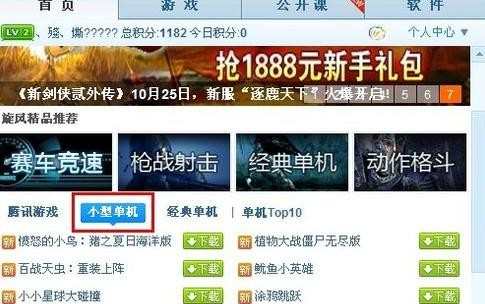
点击下载之后会出现一个下载确定的按钮,这里不要点击确定,我们把下载网址复制下来。然后在关闭对话框。
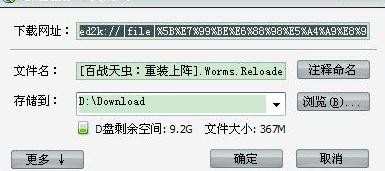
然后在点击右边的离线下载。如果还是出现开始的领取使用的页面我们就退出QQ旋风重新打开即可使用了。点击新建、再点击新建任务!

然后在对话框把刚刚复制的连接复制进去。一般这里会自动保存开始点击了下载的资源。然后在点击确定。
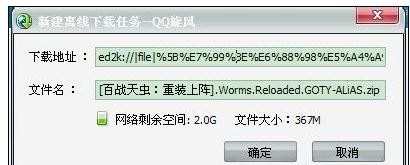
接下来在离线下载里面就会多出了一个资源了。我们连续保存三天保存到本地即可,最好是多用两个离线下载资源,每天保存到本地保存不一样的。

等三天之后图标即可点亮啦。这就是我这几天点亮之后的效果!下载三天后两天才点亮的!! - -!!不知道肿么回事。。


如何点亮qq旋风离线下载图标,怎样点亮qq旋风图标的评论条评论